Додајте или уклоните речи у речнику за проверу правописа у оперативном систему Виндовс 10
Виндовс 10 долази са функцијом провере правописа. Намењен је углавном корисницима таблета, јер подржава аутоматско исправљање или истицање погрешно написаних речи само у модерним апликацијама и Интернет Екплорер-у/Едге. Користећи једноставна упутства из овог чланка, моћи ћете да проширите речник уграђене провере правописа у Виндовс 10 прилагођеним речима. Такође можете брзо уклонити речи из речника. Објашњене су две методе.
Реклама
Када омогућена је опција „истакни погрешно написане речи“., све погрешно написане речи које сте откуцали (и речи које се не могу пронаћи у речнику) биће подвучене црвеном таласастом линијом. Из менија десним кликом можете приступити доступним опцијама за реч. На пример, можете је додати у речник, тако да ће Виндовс препознати ову реч и неће је више наглашавати.
Виндовс 10 омогућава управљање речником. Дакле, ако сте случајно додали погрешно написану реч у речник, можете је уклонити одатле.
Фајлови речника
За сваки језик, Виндовс 10 складишти одређени број датотека које се односе на речник. Могу се наћи у фасцикли %АппДата%\Мицрософт\Спеллинг. Можете да унесете ову адресу у траку локације Екплорер-а да бисте је директно отворили.
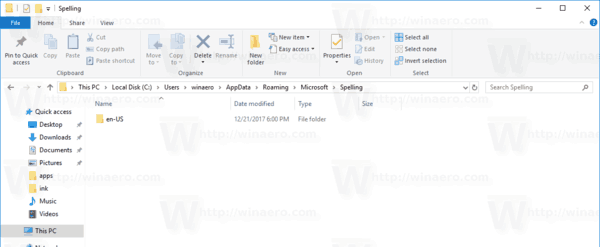
Ево фајлова за енглески језик:
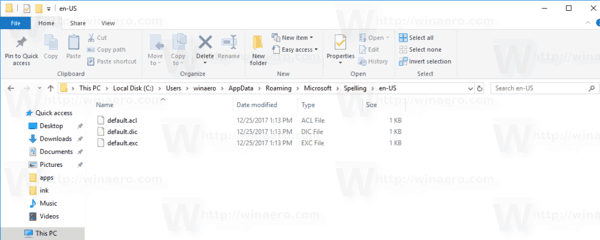
Фајл дефаулт.диц чува речи које сте ручно додали у речник.
Речи похрањене у дефаулт.екц биће искључени из провере правописа.
Коначно, дефаулт.ацл датотека чува речи за листу речи за аутоматско исправљање.
Хајде да видимо како уредити речник.
Додајте реч у речник у оперативном систему Виндовс 10
- Кликните десним тастером миша на истакнуту реч која је подвучена.
- Изаберите Додај у речник у контекстуалном менију.
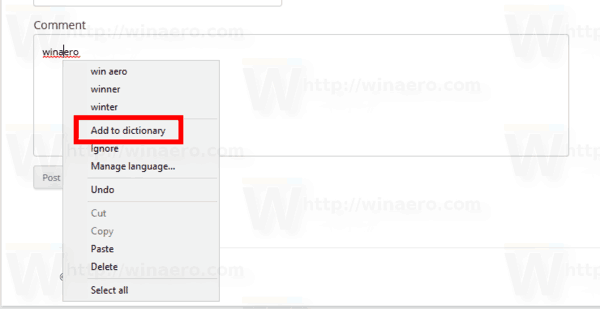
- Реч ће бити додата у датотеку "дефаулт.диц".
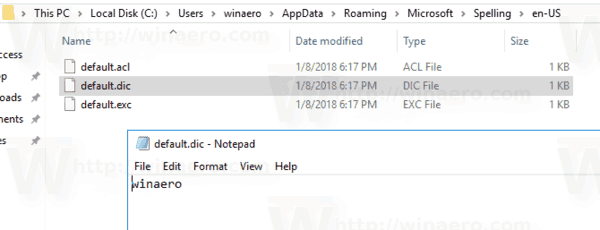
Уклоните реч из речника
- Отвори Филе Екплорер.
- Идите у фасциклу
Ц:\Корисници\корисничко име\АппДата\Роаминг\Мицрософт\Спеллинг\ваш језик, на пример, Ц:\Усерс\винаеро\АппДата\Роаминг\Мицрософт\Спеллинг\ен-УС. - Отворите дефаулт.диц датотеку помоћу Нотепад-а и уклоните све нежељене речи.
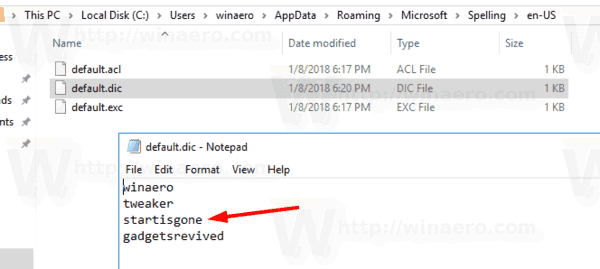
Како да погледате и обришете садржај речника
Поред наведених текстуалних датотека, Виндовс 10 омогућава преглед садржаја корисничког речника у апликацији Подешавања. Ево како.
- Отвори Подешавања.
- Идите на Приватност - Говор, писање и куцање.
- На десној страни кликните на Погледајте кориснички речник линк.

- Тамо можете видети садржај речника. Посебно дугме изнад ће омогућити уклањање свих додатих речи једним кликом.
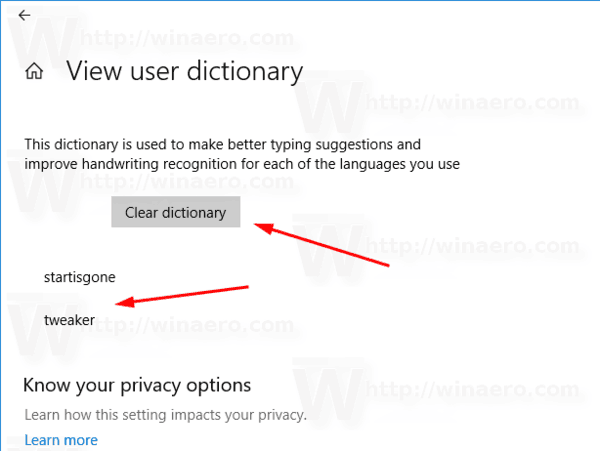
- Алтернативно, можете отворити датотеке речника помоћу Нотепад-а и ручно уклонити све речи.
То је то.



